1 连接github失败问题汇总:Failed to connect to github.com port 443: Timed out
1.1 解决ping不通github.com的问题
1.1.1 查询github的IP的地址
在以下链接找到网页显示github的ip地址http://github.global.ssl.fastly.net.ipaddress.com/,如图所示,我这里查到的地址是199.232.69.194
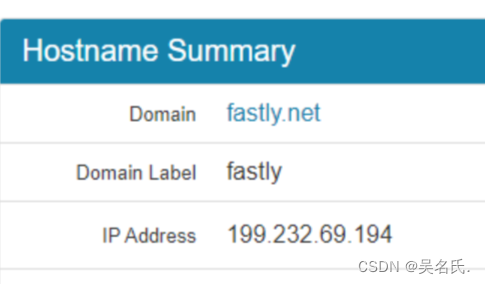
1.1.2 在hosts文件末尾添加地址
hosts文件的路径在:C:\Windows\System32\drivers\etc\hosts,在文件的末尾添加:199.232.69.194 github.com 即可,如下所示
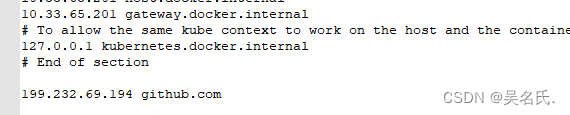
1.1.3 测试 ping github.com
在cmd环境与git bash环境均可以ping通
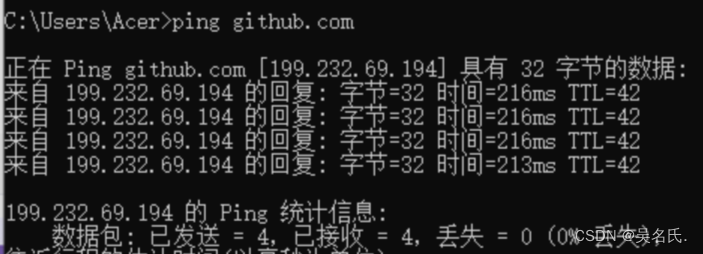
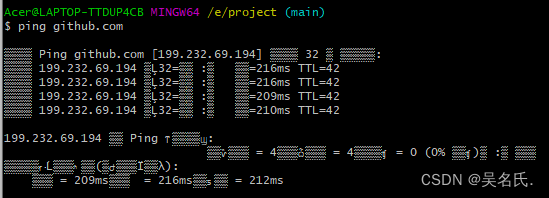
可以解决问题。
1.2 连接出错问题:OpenSSL SSL_connect: SSL_ERROR_SYSCALL in connection to github.com:443
完整错误显示:
fatal: unable to access ‘https://github.com/Clichong/testgit.git/’:
OpenSSL SSL_connect: SSL_ERROR_SYSCALL in connection to github.com:443
这里查找过一些资资料:
1.2.1 尝试1:关闭vpn
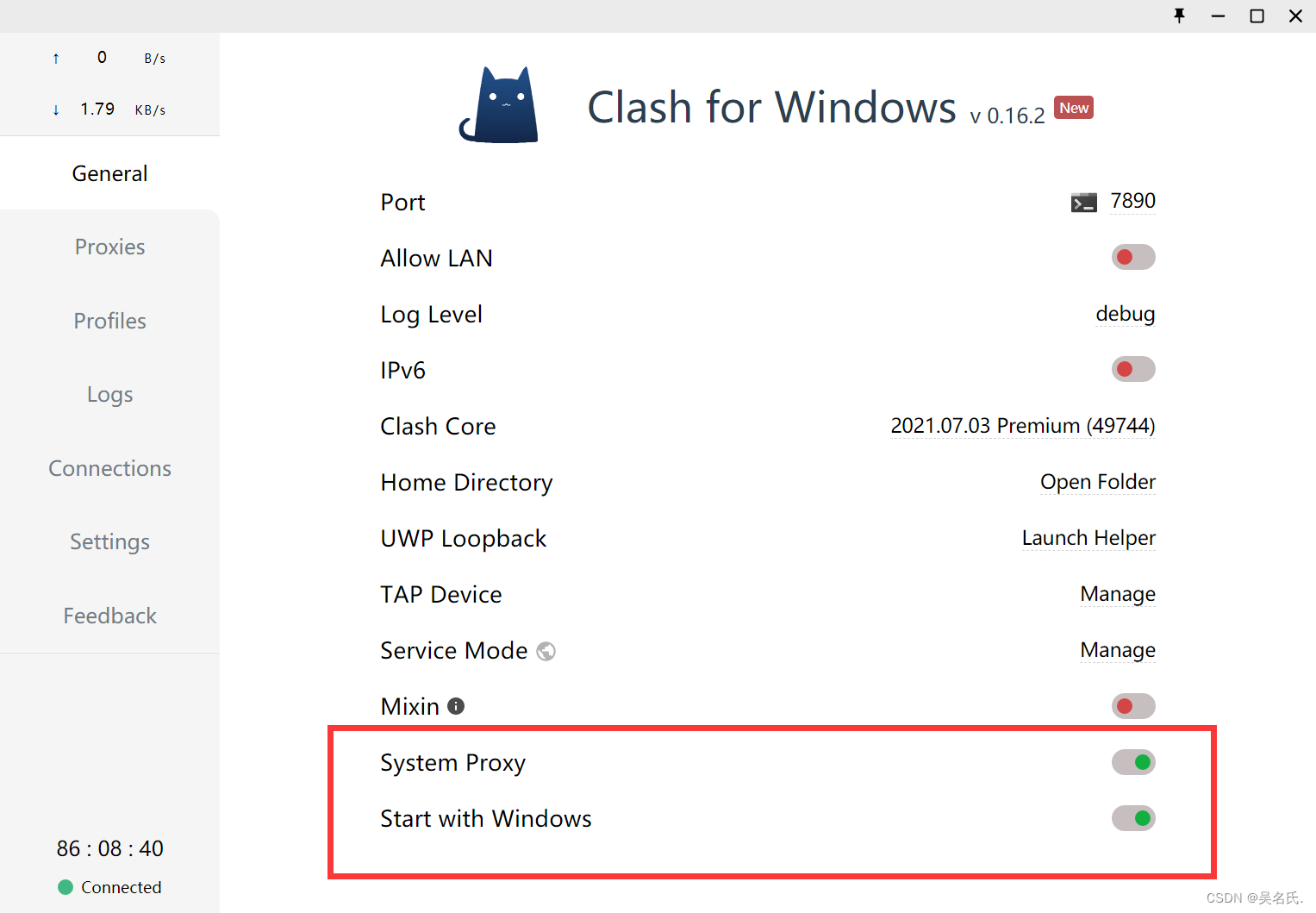
1.2.2 尝试2:关闭window自动检测设置
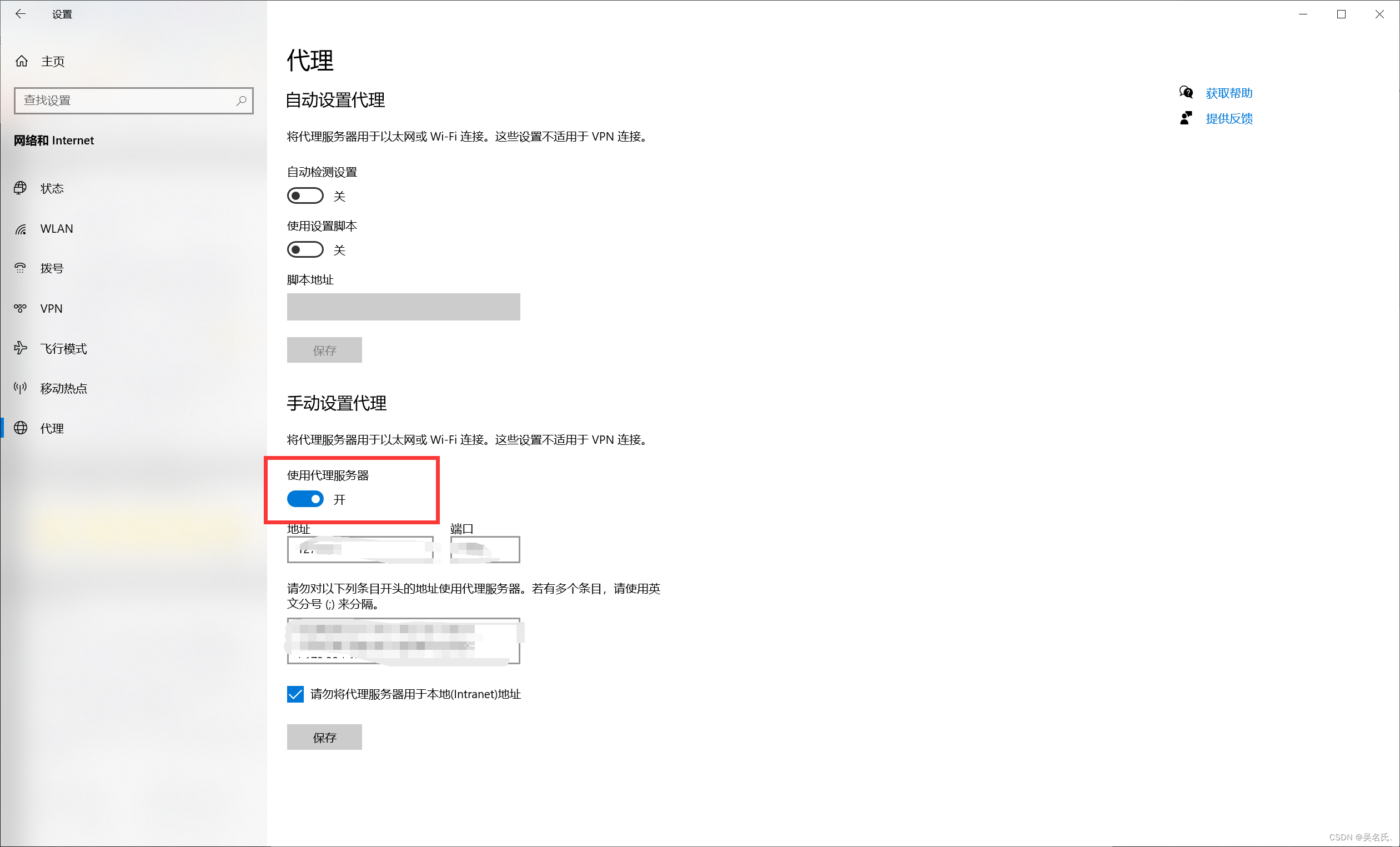
1.2.3 尝试3:使用git命令关闭网络代理再重新打开命令行窗口
(1) 命令行输入如下
git config --global http.sslVerify false
git config --global --unset http.proxy
git config --global --unset https.proxy
git config --global http.sslBackend "openssl"
(2) 重启命令行窗口,重新git push
参考资料:解决 github 报错 Failed to connect to github.com port 443:connection timed out
但是以上尝试全部失败,不知道是否对你们适用。
1.3 链接返回错误:The requested URL returned error: 500
完整错误显示:
fatal: unable to access ‘https://github.com/Clichong/nanodet/’: The
requested URL returned error: 500
1.4 访问超时问题:Failed to connect to github.com port 443: Timed out
对于这里标题出现的全部问题:
1)Failed to connect to github.com port 443: Timed out
2)The requested URL returned error: 500
3)OpenSSL SSL_connect: SSL_ERROR_SYSCALL in connection to github.com:443
4)ping不通github地址
我觉得都可以通过以下的办法解决:
(1) 打开 https://github.com.ipaddress.com/并复制记录红框所示ip地址
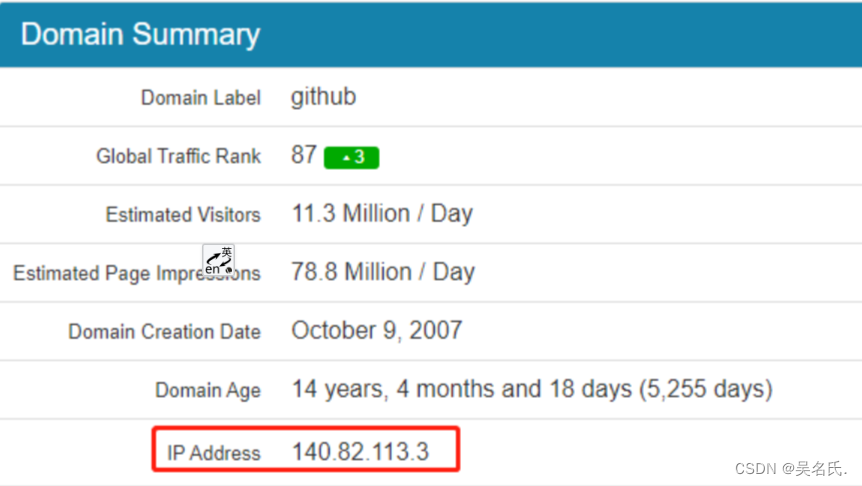
在hosts文件(window端的路径在:C:\Windows\System32\drivers\etc\hosts)的末尾添加:140.82.113.3 github.com
(2) 打开https://ipaddress.com/website/github.global.ssl.fastly.net#ipinfo并复制所示ip地址
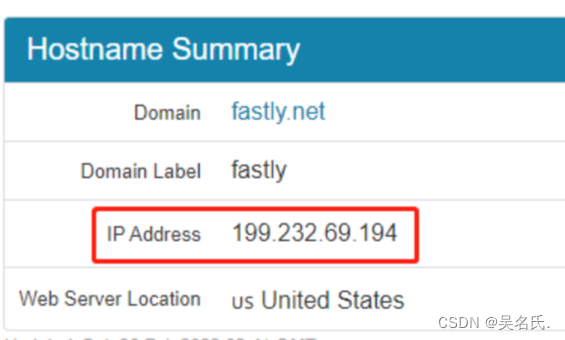
在hosts文件(window端的路径在:C:\Windows\System32\drivers\etc\hosts)的末尾添加:199.232.69.194 github.global.ssl.fastly.net
(3) 打开https://github.com.ipaddress.com/assets-cdn.github.com并把四个ip都记下来
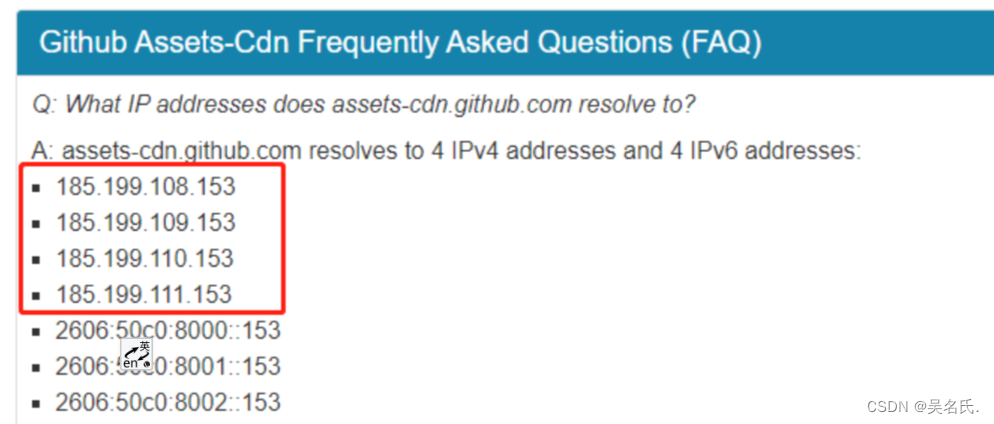
在hosts文件(window端的路径在:C:\Windows\System32\drivers\etc\hosts)的末尾添加:
185.199.108.153 assets-cdn.github.com
185.199.109.153 assets-cdn.github.com
185.199.110.153 assets-cdn.github.com
185.199.111.153 assets-cdn.github.com
最后,hosts文件最后添加了6行代码,如下所示:
在这里插入图片描述
然后重新打开bash,重新git push即可,不过这里我碰到了一个问题,见下面的第二节:
Logon failed, use ctrl+c to cancel basic credential prompt
ps:这里有些网址是询问朋友得到的,和参考资料的部分网址可能不太一样,参考资料只是提供了参考。
2 用户登录失败:Logon failed, use ctrl+c to cancel basic credential prompt.
在以上操作中,我已经可以正常的git clone了(有一个插曲就是得开手机热点使用,通过校园网连接会失败,毕竟校友网对github访问有限制),但是在进行git push尝试的时候仍然出现了错误。
这里弹出了以下窗口让我登录github账号和密码,如下所示:
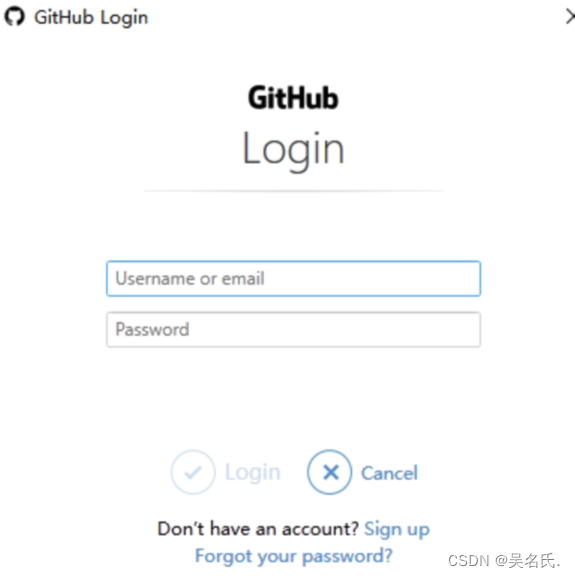
我正常登录但是登录失败;这里还会有让你进行二次登录的操作,我同样正常输入,结果还是失败,完整的错误信息如下:
Logon failed, use ctrl+c to cancel basic credential prompt. remote:
Support for password authentication was removed on August 13, 2021.
Please use a personal access token instead. remote: Please see
https://github.blog/2020-12-15-token-authentication-requirements-for-git-operations/
for more information. fatal: Authentication failed for
‘https://github.com/Clichong/testgit.git/’
根据参考资料,这里我可以正常的解决,这里的解决办法是在这里插入图片描述
:
(1) 在网页上登陆你自己的githup账号,点击右上角头像–> setting --> Developer settings --> Personal access tokens页面
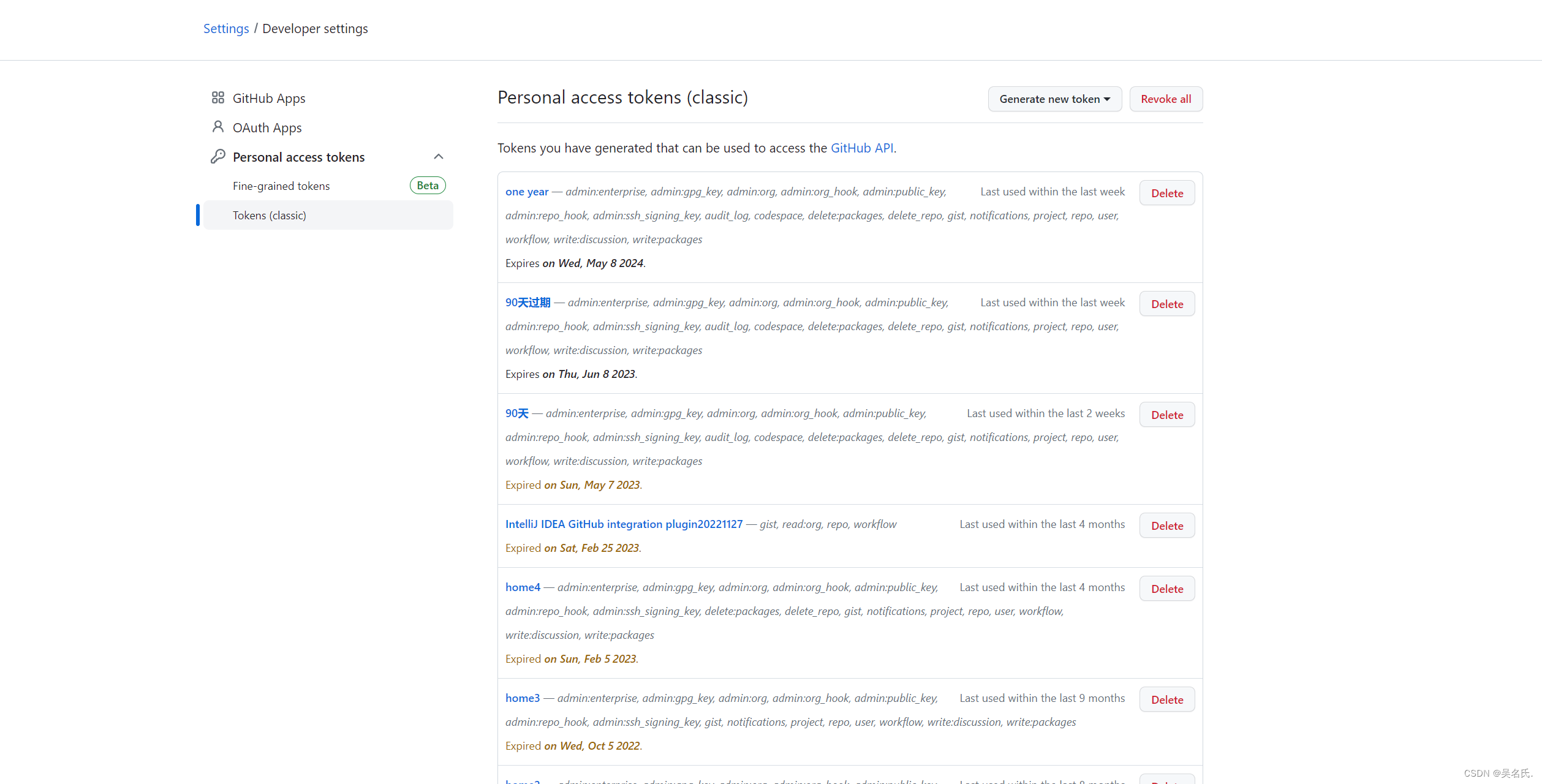
(2) 点击新建 genrate new token,在note中随便填写,然后根据以下进行权限勾选

(3) 新建完成,页面已经有一个新的token,这个页面先不要动,或者先复制出来,页面刷新后这个token就看不见了
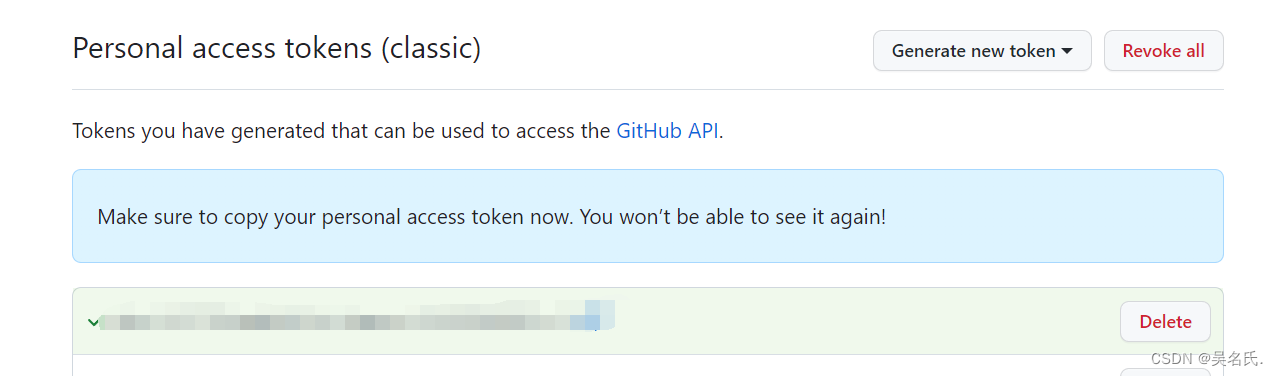
回到git bash 继续提交,在githup登陆弹出框中输入账号密码,第一次输入的是你githup的账号密码,第二次弹出后输入git账号,密码换成刚刚生成的token。如果两次错误,会提示你在git bash中输入账号,之后会弹出一个密码框,这个也是输入token。
总之,账号还是输入你自己的git账号,密码,第二次之后输入token,之后重新push就成功了。
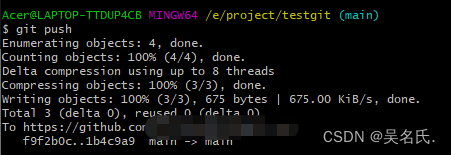























 15万+
15万+











 被折叠的 条评论
为什么被折叠?
被折叠的 条评论
为什么被折叠?










